Nội dung bài viết
Cách cài đặt nhấn 2 lần mở màn hình Samsung cực đơn giản và nhanh chóng trong hướng dẫn dưới đây của Chiêm Tài Mobile sẽ giúp bạn mở màn hình điện thoại Samsung mà không cần dùng nút nguồn. Đây là một trong những tính năng cực kỳ hữu ích chắc chắn bạn cần phải biết.
Nhấn 2 lần mở màn hình Samsung là tính năng gì

Tính năng nhấn 2 lần mở màn hình Samsung là tính năng giúp bạn chỉ cần nhấn hoặc chạm hai lần liên tiếp vào trên màn hình điện thoại Samsung thì màn hình sẽ bật sáng mà không cần phải sử dụng nút nguồn điện thoại. Đây còn gọi là chứng năng Double Tap To Wake, một chức năng rất tuyệt vời trên điện thoại Samsung.
Lợi ích của việc sử dụng tính năng nhấn 2 lần mở điện thoại Samsung
Chức năng nhấn hai lần mở màn hình Samsung đem lại những lợi ích tuyệt vời sau đây:
- Giúp bạn mở màn hình lên mà không cần phải sử dụng nút nguồn của điện thoại Samsung. Điều này đặc biệt hữu ích khi nút nguồn của bạn đã bị liệt hoặc tay bạn đang không cầm điện thoại.
- Tiết kiệm thời gian: tính năng rất đơn giản và tiện lợi khi điện thoại của bạn được để trên mặt bàn và bạn không muốn nhấc nó lên.
- Hạn chế bấm nút nguồn: Tính năng chạm 2 lần mở màn hình Samsung giúp nút nguồn của bạn bền hơn, giảm khả năng bị liệt, hỏng.
- Giúp bạn xem nhanh trạng thái màn hình Samsung: Bạn có thể xem nhanh các thông báo đang có trên màn hình hoặc xem nhanh giờ, dung lượng pin bằng cách bật sáng màn hình nhanh chỉ với hai lần chạm.
- Mở màn hình khi tay bạn đang ướt hoặc dính bẩn: Nếu tay bạn đang bị ướt hoặc dính bẩn và bạn bật sáng màn hình bằng cách bấm nút nguồn thì khả năng rất cao là nước và các hạt bụi bẩn sẽ len qua khe hở giữa nút bấm và thân máy vào trong gây hỏng hóng cho phần cứng điện thoại. Những lúc như thế này lựa chọn mở màn hình điện thoại Samsung nhanh bằng cách nhấn hai lần liên tiếp là một lựa chọn vô cùng đúng đắn.
- Hỗ trợ trong tình huống khẩn cấp: Nếu chẳng may chức năng mở khóa bằng vân tay hoặc nhận diện khuôn mặt không hoạt động mà bạn muốn mở màn hình ngay thì lựa chọn nhấn hai lần để mở màn hình Samsung có thể là một cứu cánh cho bạn.
Hướng dẫn cài đặt chạm 2 lần mở màn hình Samsung
Sau đây là những cách cài đặt nhấn 2 lần mở màn hình Samsung rất đơn giản, hãy đọc và làm theo nhé!
Cách 1: Bật chức năng nhấn 2 lần mở màn hình Samsung bằng menu Chuyển động và thao tác
Hướng dẫn nhanh: Vào "Cài đặt" → "Tính năng nâng cao" → "Chuyển động và thao tác" → Bật "Chạm hai lần để bật màn hình".
Hướng dẫn chi tiết cách nhấn 2 lần mở màn hình Samsung:
Bước 1: Mở ứng dụng “Cài đặt” → Chọn “Tính năng nâng cao” → Chọn “Chuyển động và thao tác”
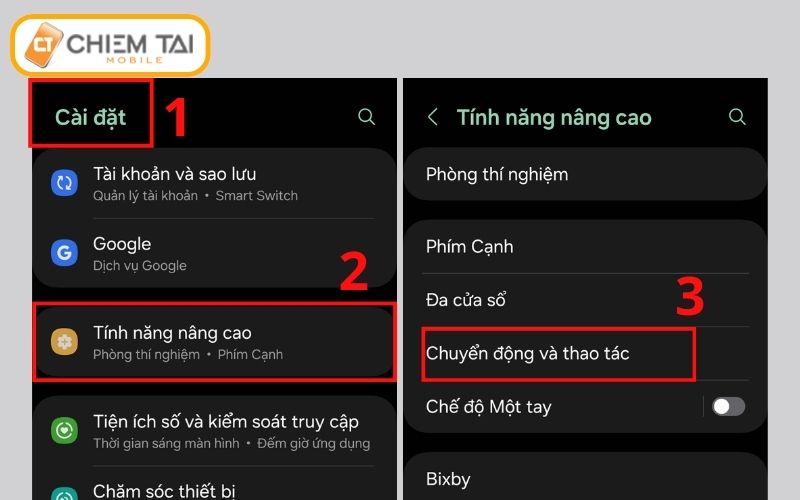
Bước 2: Trong mục “Chuyển động và thao tác” → Tại mục “Chạm hai lần để bật màn hình” bạn gạt nút trượt sang phải cho nó chuyển thành màu xanh để kích hoạt tính năng nhấn hai lần bật sáng màn hình Samsung.
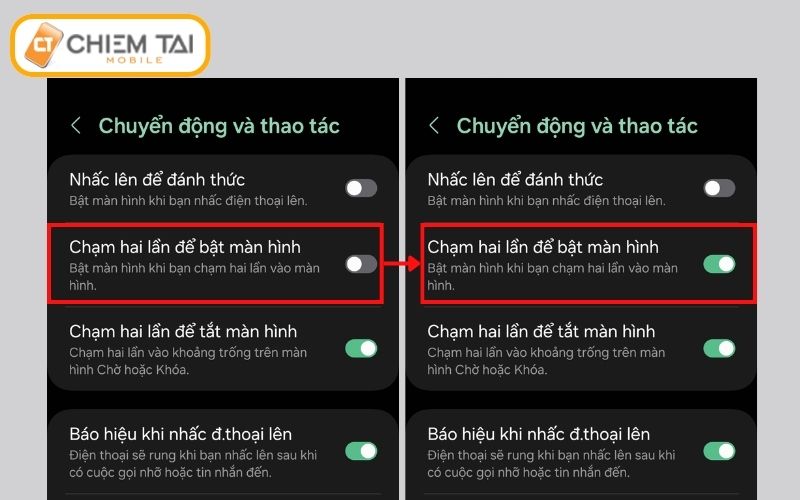
Bước 3: Bạn đã thành công. Bây giờ chỉ cần thoát ứng dụng Cài đặt và trải nghiệm tính năng.
Cách 2: Cách cài đặt chạm 2 lần mở màn hình Samsung bằng chế độ AOD
Cách thiết lập nhấn 2 lần mở màn hình Samsung bằng chế độ AOD thậm chí còn đơn giản hơn. Bạn thực hiện như sau:
Mở ứng dụng “Cài đặt” → Chọn menu “Màn hình khóa” → Gạt nút trạng thái của chức năng “Always On Display” sang phải để bật (nút trạng thái chuyển sang màu xanh).
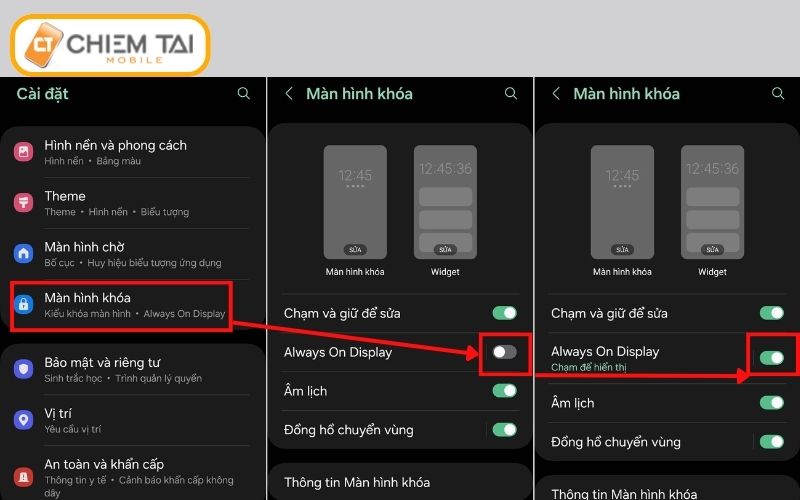
Lưu ý:
- Chế độ Always On Display đặt màn hình điện thoại Samsung của bạn luôn ở trạng thái chờ nhận thao tác, nên chức năng này sẽ tiêu tốn kha khá thời lượng sử dụng pin của bạn đấy nhé!
- Khi bật chế độ này, thực chất bạn chì cần chạm 1 lần vào màn hình là nó đã sáng lên và bạn có thể xem được các thông tin trên màn hình rồi.
Hướng dẫn tắt tính năng chạm 2 lần sáng màn hình Samsung
Để tắt tính năng nhấn 2 lần mở màn hình Samsung bạn cũng thực hiện theo các bước tuần tự giống như lúc bật chức năng này.
Cách tắt chạm 2 lần mở màn hình Samsung bằng menu Chuyển động và thao tác
Bạn vào ứng dụng “Cài đặt” → Chuyển đến “Tính năng nâng cao” → Tiếp tục chọn “Chuyển động và thao tác” → Ở tùy chọn “Chạm hai lần để bật màn hình” bạn gạt nút trạng thái sang bên trái để tắt.
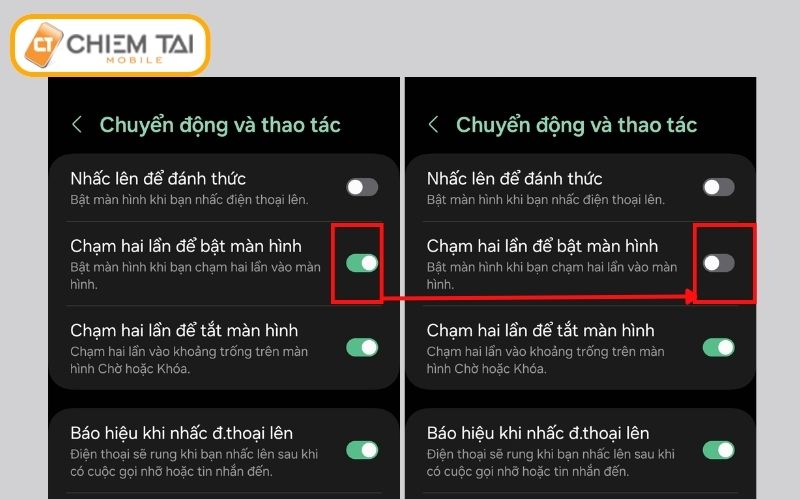
Hủy kích hoạt nhấn 2 lần sáng màn hình Samsung bằng AOD
Để tắt chế độ nhấn 2 lần mở màn hình Samsung bằng AOD chúng ta làm như sau:
Truy cập ứng dụng “Cài đặt” → Chọn menu “Màn hình khóa” → Ở tùy chọn “Always On Display” gạt nút trạng thái sang bên trái để tắt.
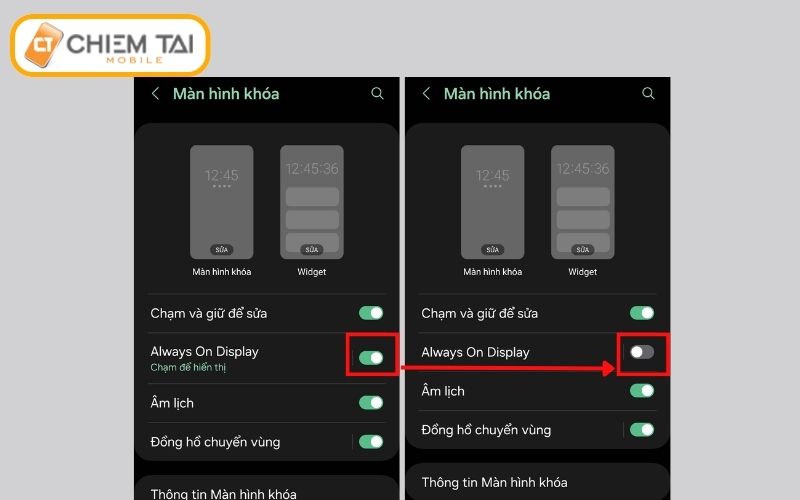
Cách cài đặt chức năng nhấn 2 lần tắt màn hình trên Samsung
Các dòng điện thoại Samsung còn có một chức năng rất hay nữa đó là chức năng nhấn 2 lần để tắt màn hình. Với chức năng này, một lần nữa bạn không cần sử dụng phím cứng để tắt màn hình. Giờ đây hầu như tất cả mọi thao tác của bạn với điện thoại Samsung đều được thực hiện thông qua màn hình, cực kỳ tiện dụng.
Cách cài đặt chức năng nhấn 2 lần tắt màn hình Samsung bằng menu Chuyển động và thao tác
Tương tự như việc kích hoạt chức năng nhấn 2 lần mở màn hình Samsung. Bạn có thể kích hoạt tính năng nhấn 2 lần để tắt màn hình Samsung theo các bước như dưới đây:
Bước 1: Truy cập “Cài đặt” → Chuyển đến “Tính năng nâng cao” → Chọn mục “Chuyển động và thao tác”
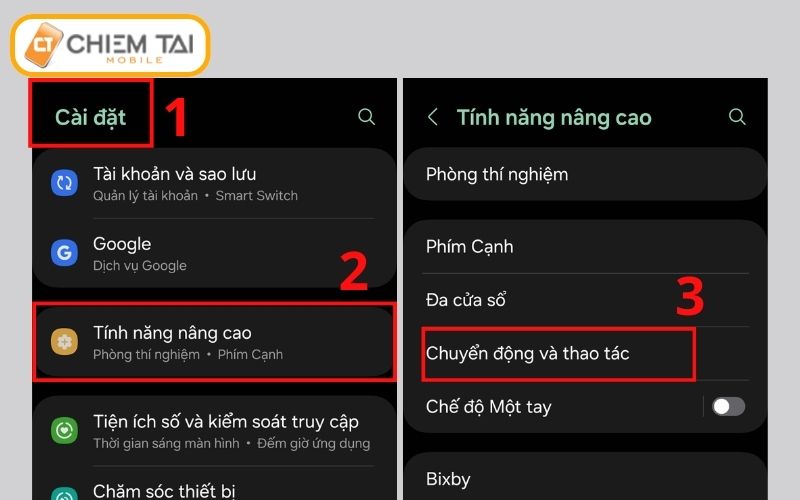
Bước 2: Ở tùy chọn “Chạm hai lần để tắt màn hình” bạn tiến hành gạt nút trạng thái sang bên phải (nút chuyển màu xanh) để kích hoạt.
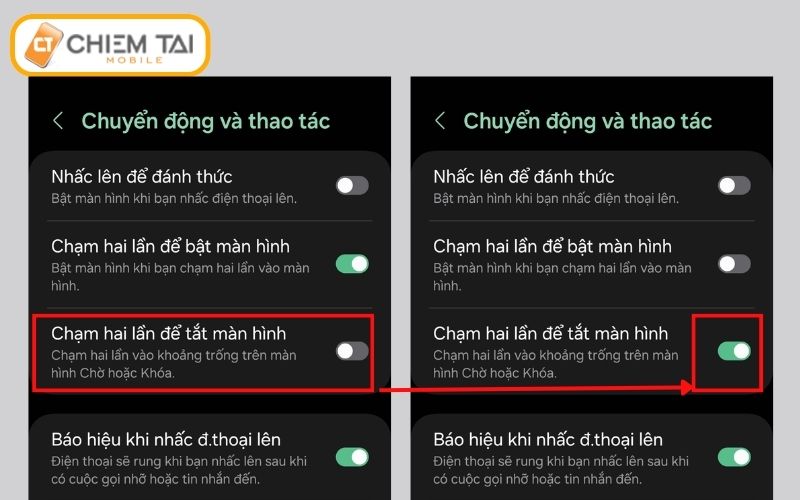
Câu hỏi thường gặp
- Chức năng nhấn 2 lần mở màn hình Samsung có tốn pin không?
Trả lời: Có. Khi kích hoạt tính năng này, điện thoại của bạn sẽ luôn ở trạng thái chờ sẵn sàng nhận thao tác nên chắc chắn sẽ tiêu tốn một lượng pin nhất định. Tuy nhiên điều đó không thể phủ định những lợi ích mà chế độ Double Tap To Wake mang lại.
- Điện thoại Samsung của tôi không cài đặt sẵn tính năng nhấn 2 lần mở màn hình thì có ứng dụng nào hỗ trợ chức năng này không?
Trả lời: Có. Ứng dụng Double Tap Screen Off có sẵn miễn phí trên cửa hàng Google Play. Bạn có thể tải về và sử dụng.
OK! Vậy là bạn đã biết cách kích hoạt tính năng nhấn 2 lần mở màn hình Samsung. Rất tiện dụng phải không nào. Hy vọng bạn sẽ thích thích năng này. Hãy thường xuyên theo dõi Chiêm Tài Mobile để cập nhật những tin tức công nghệ mới nhất.













